Configurer les règles de routage MRT dans Business Manager
À partir de la version 25.4 de B2C Commerce, vous pouvez configurer des règles de routage pour le réseau de diffusion de contenu intégré (eCDN) en utilisant Business Manager comme alternative à l’API createCustomRule (API CDN).
En utilisant Business Manager au lieu de l’API CDN pour acheminer le trafic vers votre environnement Managed Runtime (MRT), vous pouvez :
- Accélérez la configuration du CDN grâce à une interface utilisateur intuitive.
- Simplifiez les processus de déploiement.
Ce guide explique comment utiliser Business Manager pour afficher, créer, modifier ou supprimer des règles de routage pour les zones d’un site Progressive Web App (PWA) Kit ou d’une boutique hybride.
Ce guide s’applique à vous si vous utilisez eCDN, il ne s’applique pas si vous utilisez le CDN MRT ou un CDN tiers. Reportez-vous à la section Choisir le CDN à utiliser.
Avant de configurer les règles de routage :
- Définissez vos noms d’hôte dans le fichier d’alias. Pour ce faire, dans Business Manager, accédez à Outils > du marchand SEO > Alias.
- Recherchez l’ID de zone de la zone eCDN à utiliser avec Managed Runtime. Pour obtenir ces informations, utilisez le point de terminaison getZonesInfo de l’API CDN Zones.
- Suivez les étapes décrites dans la section Avant de commencer.
Voici quelques points à prendre en compte lors de la création d’une expression de règle :
- Incluez une expression par règle.
- Vous pouvez configurer tous les chemins ou chemins spécifiques pour qu’un nom d’hôte particulier soit transmis à MRT.
- Lorsque vous créez ou modifiez une règle de routage, si vous ne fournissez pas de chemins dans une expression de règle et que vous ne sélectionnez qu’un nom d’hôte, tout le trafic est acheminé vers MRT.
- La structure de l’expression de règle diffère légèrement lors de la création de règles à l’aide de Business Manager au lieu de l’API CDN. Lorsque vous configurez des règles dans Business Manager, laissez le http.host champ en dehors de l’expression de règle. Vous sélectionnez les noms d’hôte séparément sur la page et ils sont automatiquement ajoutés à l’expression de règle lors de la création de la règle. Les demandes sont dirigées vers l’origine MRT que vous avez spécifiée.
- Si vous fournissez un seul chemin, la condition de chemin est combinée à la condition d’hôte à l’aide d’un opérateur « ET ». Cela signifie que les conditions d’hôte et de chemin doivent être vraies pour que la règle prenne effet.
- Lorsque vous fournissez plusieurs chemins à l’aide d’un opérateur « OU », si l’un des chemins spécifiés correspond, la règle prend effet.
Dans cet exemple, la règle s’applique si le chemin d’accès de l’URL commence par /products ou /be/fr/home-page suivi d’un nombre quelconque de caractères.
http.request.uri.path matches "^/products" or http.request.uri.path matches "^/be/fr/home-page.*"
Pour plus d’exemples, reportez-vous à la section Créer une règle de routage.
Les règles de routage sont configurées par zone.
- Dans Business Manager, accédez à la page Paramètres de CDN intégré.
- Localisez la zone que vous souhaitez visualiser.
- Cliquez sur la liste déroulante du curseur à droite de la zone.
- Sélectionnez Configurer les règles de routage.
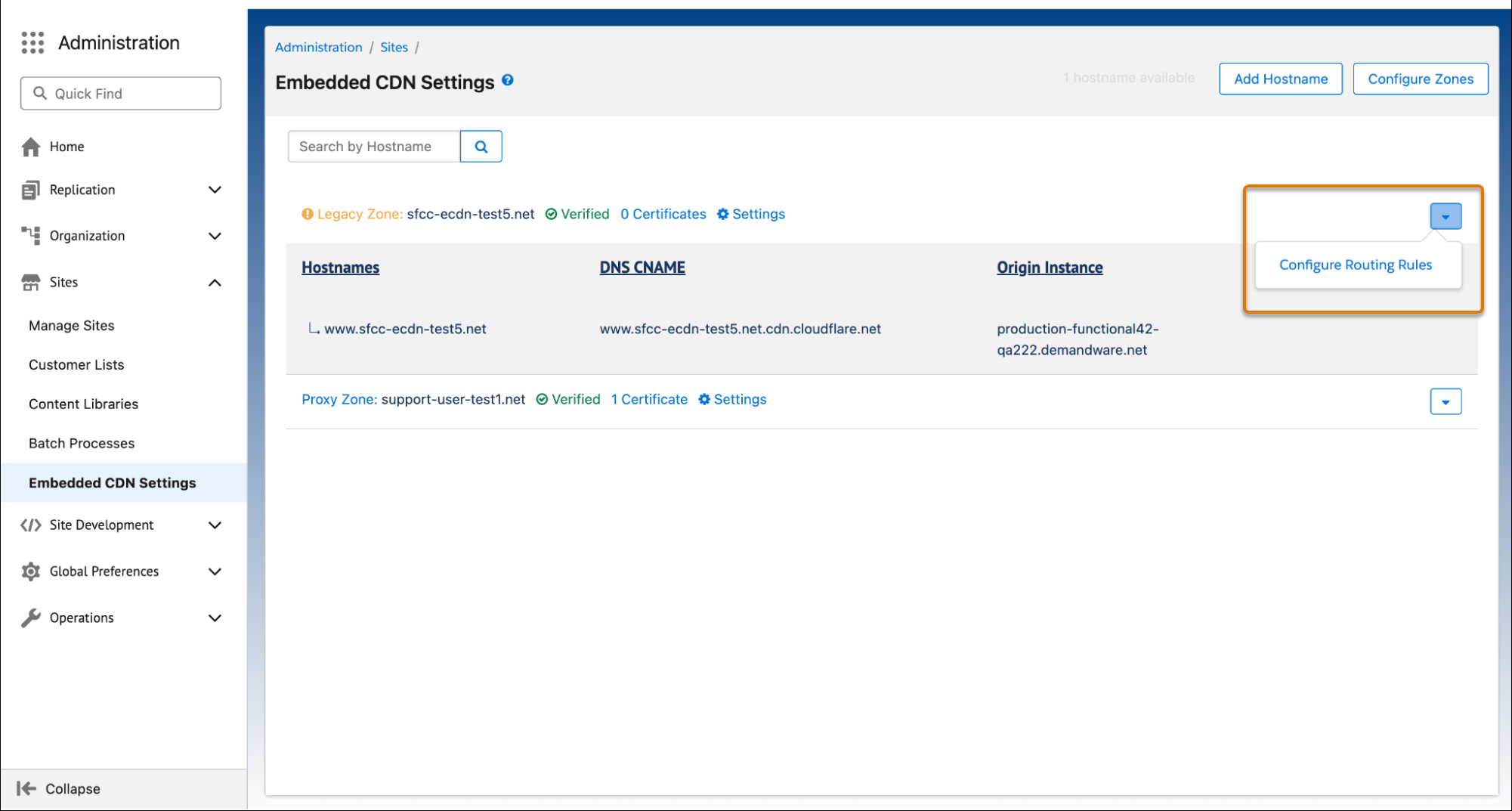
La page suivante affiche les règles de routage existantes pour la zone sélectionnée. Cliquez sur l’icône en regard de chaque règle pour développer ou réduire les détails de la règle. Vous pouvez également utiliser la barre de recherche pour filtrer rapidement les règles par nom.
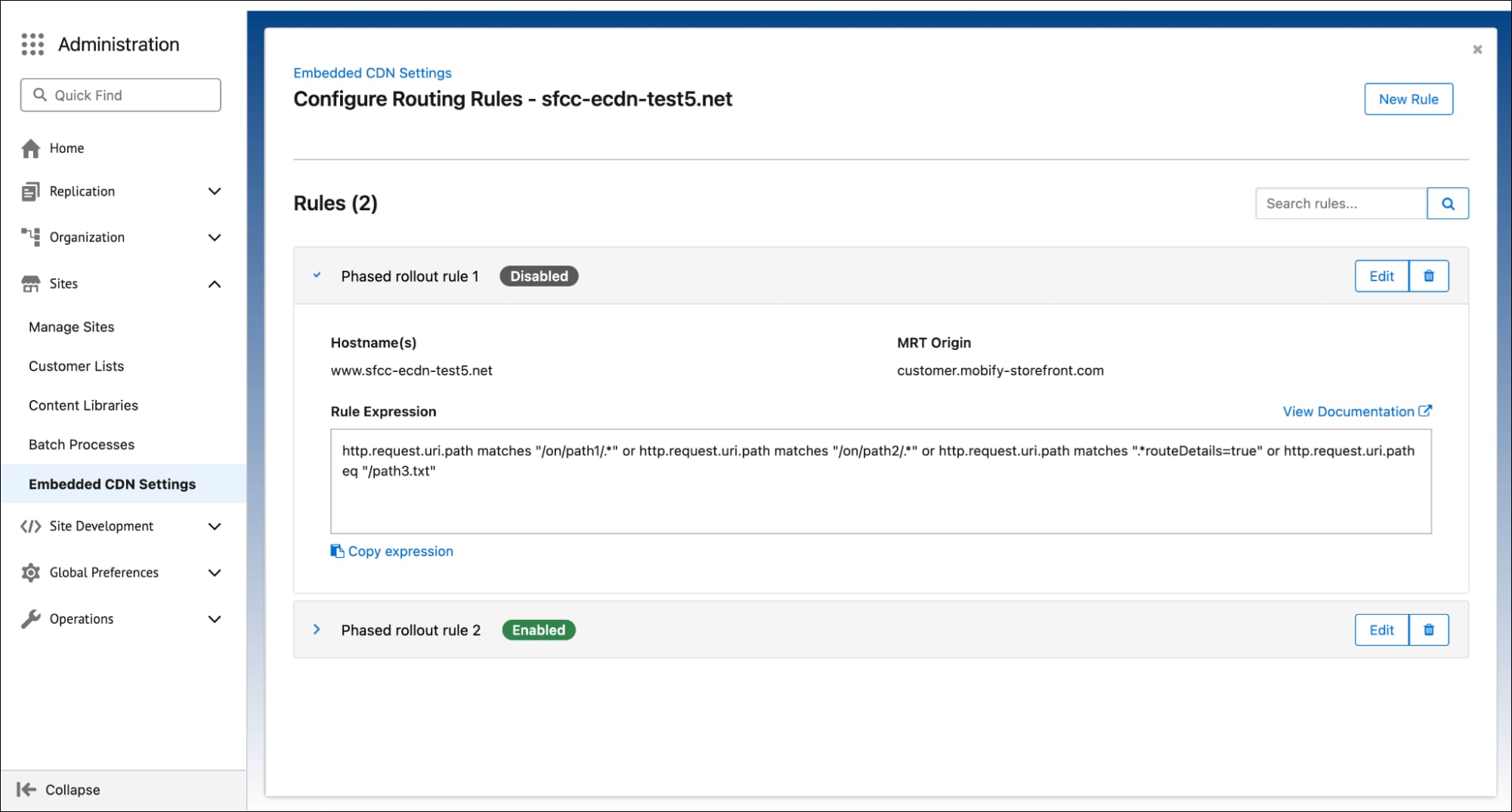
Pour acheminer le trafic vers un environnement Managed Runtime, créez une règle de routage.
- Dans Business Manager, sur la page Configurer les règles de routage, cliquez sur Nouvelle règle.
- Remplissez les champs de saisie obligatoires. Reportez-vous aux infobulles pour plus d’informations sur chaque champ.
- (Facultatif) Quelques modèles de règles sont disponibles pour vous aider à démarrer. Ils fournissent une base pour la création d’expressions de règle basées sur votre cas d’utilisation spécifique. Pour connaître certains points clés qui s’appliquent aux expressions de règle, reportez-vous à la section Considérations.
Cet exemple montre comment acheminer tout le trafic vers MRT.
- Dans la liste Modèle de règle, sélectionnez Recommandé Entièrement composable.
- Laissez le champ Expression de la règle vide.
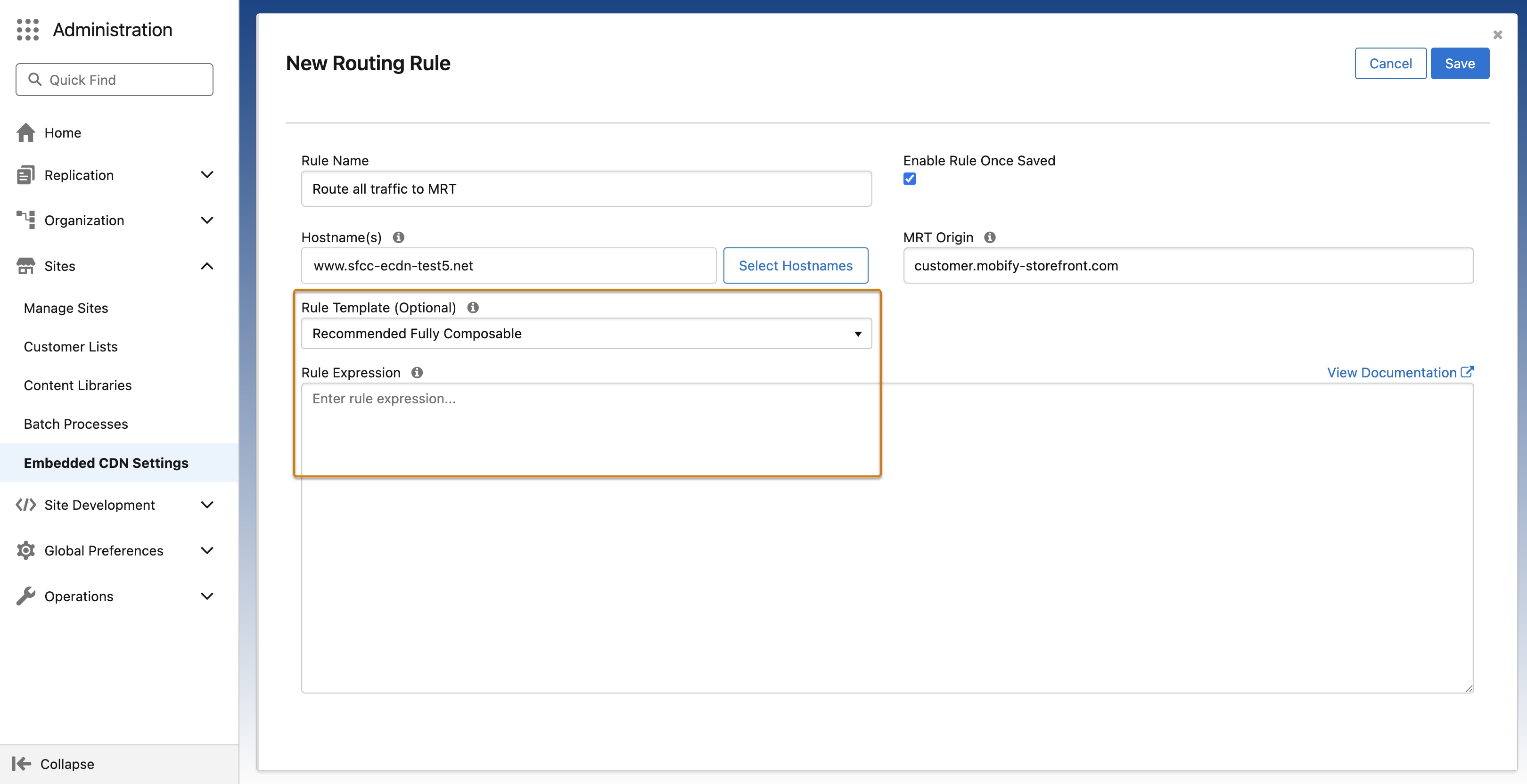
Cet exemple montre comment acheminer uniquement des chemins spécifiques vers MRT.
- Dans la liste Modèle de règle, faites une sélection.
- Dans le champ Expression de la règle, saisissez des chemins spécifiques à acheminer vers MRT.
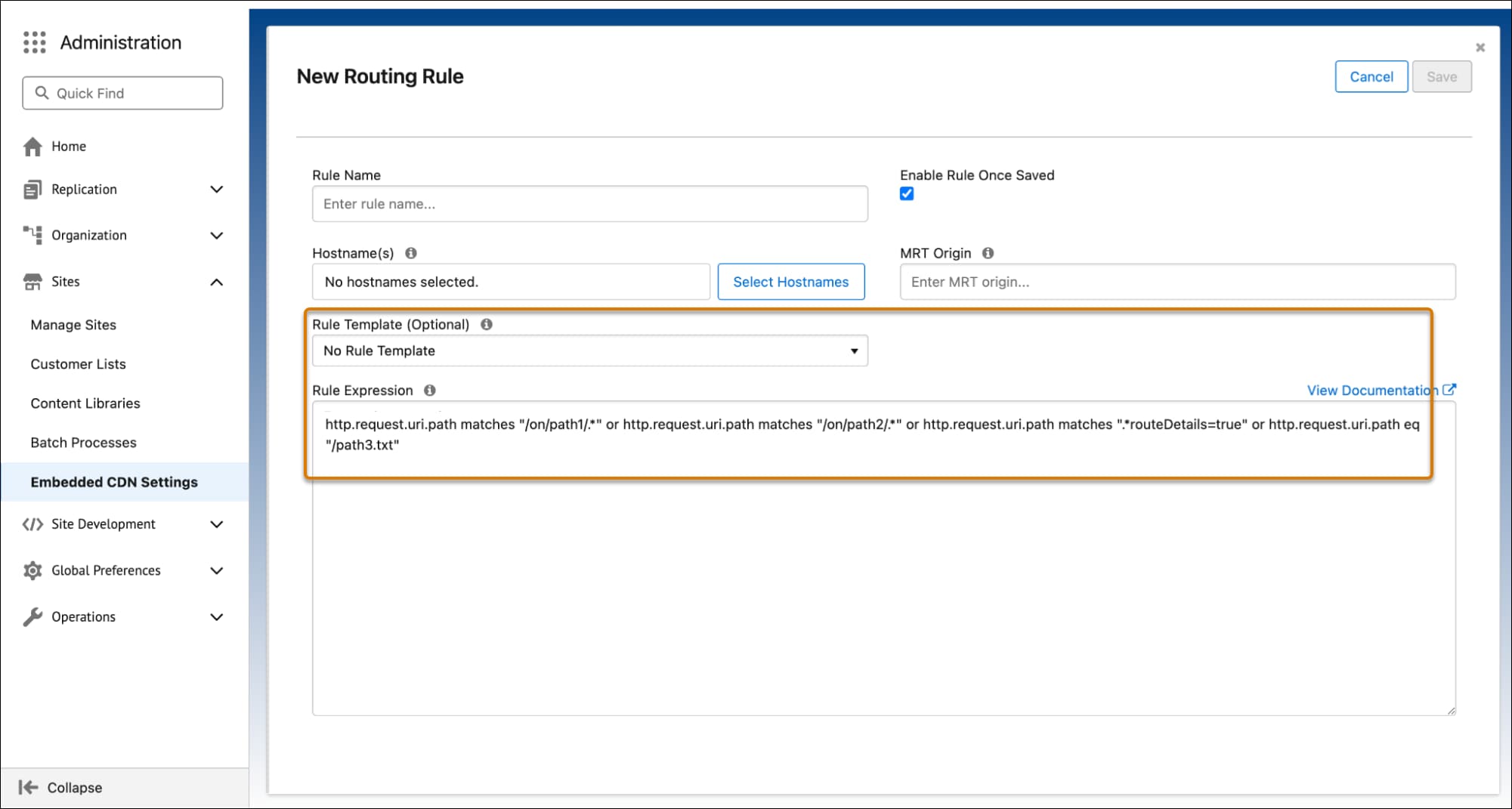
- Cliquez sur Save (Enregistrer).
- Lorsque le message de confirmation s’affiche, cliquez à nouveau sur Enregistrer pour créer la règle.
Au bout d’un moment, la règle nouvellement créée est visible sur la page Configurer les règles de routage.
Vous pouvez mettre à jour une règle de routage existante. Par exemple, vous pouvez acheminer le trafic vers un autre environnement Managed Runtime ou effectuer des mises à jour si la structure des URL de votre site a changé.
- Dans Business Manager, sur la page Configurer les règles de routage, recherchez la règle de routage que vous souhaitez modifier.
- Cliquez sur Edit (Modifier).
- Mettez à jour les champs comme vous le souhaitez. Pour connaître certains points clés qui s’appliquent aux expressions de règle, reportez-vous à la section Considérations.
- Cliquez sur Save (Enregistrer).
- Lorsque le message de confirmation s’affiche, cliquez à nouveau sur Enregistrer pour mettre à jour la règle.
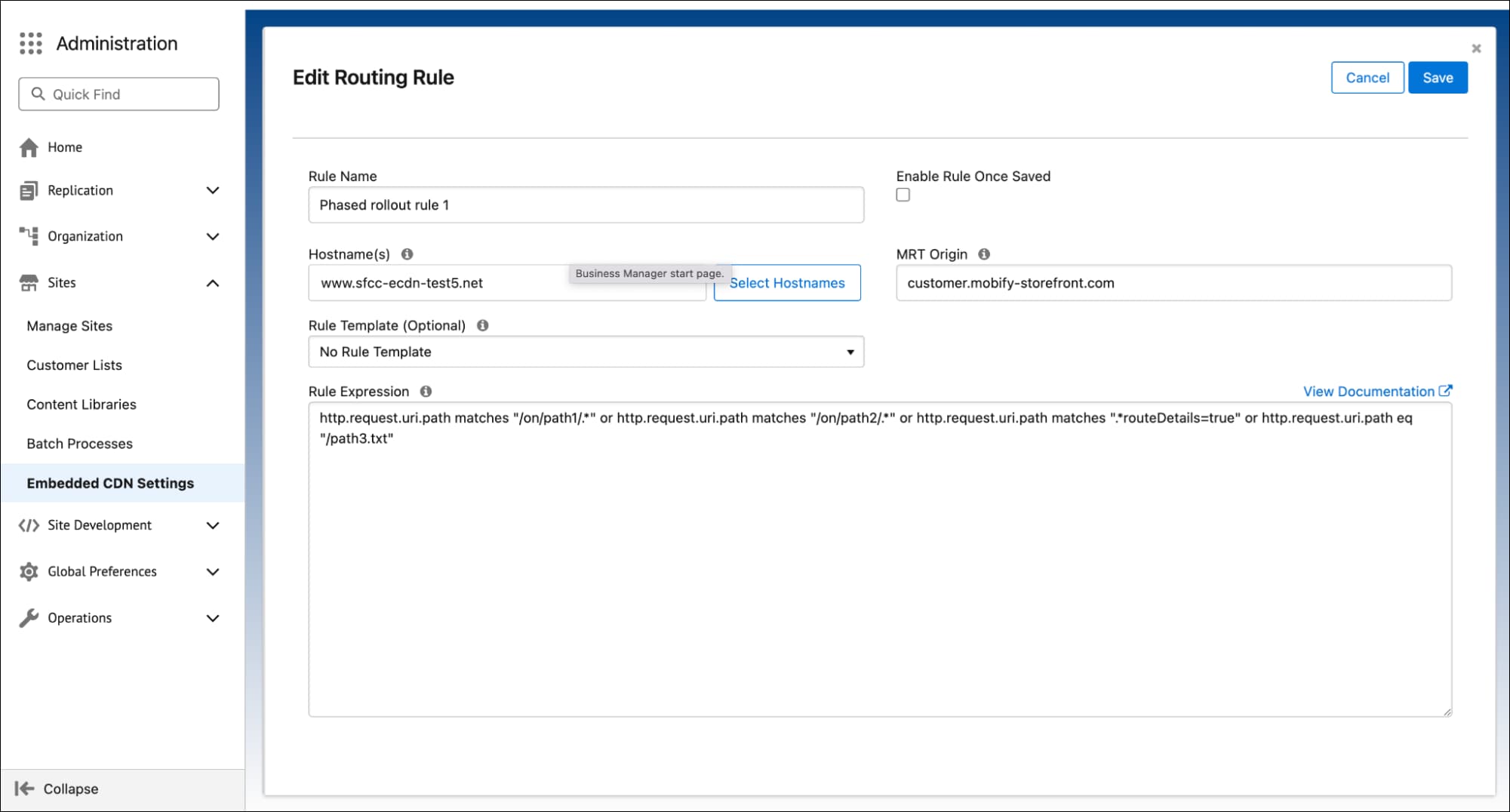
Au bout d’un moment, la règle mise à jour est visible sur la page Configurer les règles de routage.
Si vous passez à un CDN tiers ou si vous ne souhaitez plus acheminer un chemin particulier de l’eCDN vers le MRT, vous pouvez supprimer une règle de routage.
- Dans Business Manager, sur la page Configurer les règles de routage, recherchez la règle de routage que vous souhaitez modifier.
- Cliquez sur Supprimer/Corbeille.
- Lorsque le message de confirmation s’affiche, cliquez sur Supprimer pour supprimer la règle.
Après quelques secondes, la règle est supprimée de la page Configurer les règles de routage.